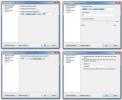Kā iestatīt e-pasta parakstu, mobilo un personālo datoru
Tiklīdz cilvēki atklāja rakstīšanu, viņi izgudroja parakstus. Mērķis ir autora identifikācija un, iespējams, atgriešanās adrese. Šī tradīcija tika pārnesta arī uz e-pastiem; vairāk nekā tradicijas, nevis nepieciešamība, cilvēki izveido parakstu pa e-pastu. Tomēr laika gaitā šiem parakstiem ir kļuvis reāls mērķis. E-pasta paraksts var sniegt papildu informāciju par amatu, tālruņa numuru, sociālo mediju profila saitēm un pat personīgu vietni. Tālāk ir aprakstīts, kā iestatīt e-pasta parakstu iPhone, Android Phone, Windows PC un macOS.
GMAIL
Gmail ir vispopulārākais e-pasta pakalpojums, kas diezgan labi slēpj savus paraksta iestatījumus. Ja savā tīmekļa kontā esat iestatījis noteiktu parakstu, iespējams, Android vai iOS lietotnēs būs jāiestata cits paraksts. Lūk, kā izdarīt visus trīs.
Web
Piesakoties savā gmail kontā, jūs sagaidīs ar iesūtni. Šeit, ja paskatās augšējā labajā stūrī, redzēsit zobrata ikonu. Noklikšķiniet uz tā un nolaižamajā izvēlnē atlasiet izvēlni Iestatījumi.

Atveriet cilni “Vispārīgi”.
Sritiniet uz leju un redzēsit sadaļu “Paraksts”. Varat izvēlēties, vai jums tāda nav, vai arī varat to piešķirt pēc jūsu ieskatiem. Gmail ļauj pievienot saites savam parakstam un atbalsta bagātinātu tekstu, kas nozīmē, ka parakstā varat izmantot dažādas krāsas un teksta stilus. Mēs tomēr ļoti iesakām pieturēties pie viena fonta un vienas krāsas.
Gmail Android ierīcēm
Lai iestatītu e-pasta parakstu Android lietotnē Gmail, rīkojieties vairāk vai mazāk tās pašas darbības, ko veicāt tīmeklī. Android tālrunī atveriet lietotni Gmail. Pieskarieties hamburgera ikonai, lai atvērtu navigācijas atvilktni. Šeit ritiniet līdz beigām un pieskarieties “Iestatījumi”.

Pieskarieties savai e-pasta adresei, un jūs tiksit atvērts izvēlnē turpmākai konfigurēšanai.

Ritiniet līdz šīs lapas apakšai, lai redzētu “Paraksts”. Šis paraksts tomēr var būt tikai teksts, tam nevar pievienot hipersaites vai attēlus.

Gmail operētājsistēmai iOS
E-pasta paraksta konfigurēšana iOS Gmail lietotnē ir gandrīz identiska Android lietotnei. Pieskarieties hamburgera ikonai augšējā kreisajā stūrī.

Ritiniet līdz vienumam “Iestatījumi” un piesitiet tam.

Šajā logā pieskarieties savai e-pasta adresei.

Pieskarieties “Paraksta iestatījumi”. Pievienojiet šeit parakstu, saglabājiet to un esat atteicies. Atkal jūs nevarēsit iekļaut hipersaites vai attēlus. Ja tie jums ir svarīgi, mēs iesakām doties kopā ar kādu citu e-pasta klients.

PAKTS LOGIEM
Pasts operētājsistēmai Windows ir operētājsistēmas Windows 8 un vecākas versijas vietējais e-pasta klients. Neskatoties uz minimālisma un šķietami vienkāršo dizainu, tā ir spējīga un daudzpusīga lietotne. Lai uzstādītu savus parakstus. Atveriet lietotni Mail un apskatiet kreisās izvēlnes apakšdaļu. redzēsit iestatījumu ikonu (zobrata). Noklikšķiniet uz tā.

Ekrāna labajā pusē labajā pusē tiks atvērts iestatījumu panelis. Šajā panelī noklikšķiniet uz Paraksts.
Tagad jūs izvēlaties kontu, kuram vēlaties piešķirt parakstu (vai pat vairākus kontus, ja vēlaties). Šeit parakstos var būt hipersaites, bet nevar pievienot attēlus vai atlasīt fontus.

MICROSOFT PĀRSKATS
Iespējams, ka Outlook ir e-pasta klientu definējošs žanrs. Tā ir profesionālās saziņas platforma. Paraksts MS Outlook var būt tik sarežģīts, cik vēlaties. Šajā platformā nav ierobežojumu, taču atkal nepievienojiet pārāk daudz krāsu un neizmantojiet dažādus fontus.
Lai iestatītu e-pasta parakstu programmā Outlook, dodieties uz Fails> Opcijas.

Tas atvērs programmas Outlook logu Opcijas, kur jūs varat modificēt visu par MS Outlook un pievienot parakstu.
Šajā logā dodieties uz cilni Pasts un laukā “Izveidot vai modificēt ziņojumu parakstus” noklikšķiniet uz pogas “Paraksts”.

Izveidojiet savu parakstu. Katram kontam, kuru esat pievienojis programmai Outlook, varat iestatīt atšķirīgu parakstu.

Šeit jūs varat pievienot jebkuru tekstu, jebkurā fontā, jebkurā krāsā; kas papildināts ar jebkuru attēlu vai pat noteiktiem logrīkiem, un tas jums ļaus nokļūt uz jūsu jautrā ceļa. Tomēr atšķirībā no citām lietotnēm / klientiem.
Alternatīvi, jūs varat piekļūt tai pašai izvēlnei, izveidojot “Jauns pasts” MS Outlook un pēc tam nolaižamajā izvēlnē noklikšķinot uz “Paraksts” un pēc tam uz “Paraksti”.

Kad esat izvēlējies savu parakstu, pārliecinieties, vai esat izvēlējies noklusējuma parakstu dažādiem sakaru veidiem, pretējā gadījumā tas netiks pievienots jūsu ziņojumiem. Pievienojiet “Jauni ziņojumi” parakstu un “Atbildes / pārsūtīšana” parakstu (ja vēlaties katram atsevišķu ziņojumu).
MOZILLA THUNDERBIRD
Mozilla Thunderbird ir jaudīgs atvērtā koda e-pasta klients. Ņemot vērā kopienas vadīto raksturu, ir dažas izlīdzināmas grumbas (piemēram, ja netiek ievērota klienta mapes struktūra). Tomēr cilvēki, kuriem patīk šī platforma, var padarīt to darbu viņu labā, veicot dažus pielāgojumus. Viena šāda pielāgošana ļauj iestatīt e-pasta parakstu vietnē Thunderbird.
Tas ir diezgan taisni uz priekšu. Izvēlnes joslā noklikšķiniet uz “Rīki”. Ja neredzat izvēlnes joslu, noklikšķiniet uz “alt” un parādīsies izvēlnes josla.
Rīkos noklikšķiniet uz “Konta iestatījumi” un atlasiet savu e-pasta ID. Jūs automātiski tiksit atvērts ekrānā, lai pievienotu savus parakstus. Līdzīgi kā Outlook, šeit varat pievienot praktiski visu, ko vēlaties. Tomēr jums tas vai nu būs jāveido citur, un tas jākopē un jāielīmē šeit. Ja mazliet zināt HTML, varat izmantot HTML tagus, lai pielāgotu paraksta izskatu. Alternatīvi, jūs varat importēt pilnībā izstrādātu HTML dokumentu.

POSTS iOS
iOS vietējā pasta lietotne ir diezgan jaudīga, pat salīdzināma ar MacOS versiju un daudz labāka nekā visi platformas piedāvātie tīmekļa risinājumi. Lai pievienotu iestatītu e-pasta parakstu pakalpojumā Mail for iOS, dodieties uz lietotni Iestatījumi un pieskarieties Pasts.
Ritiniet līdz lapas apakšai, un jūs atradīsit atstarpi, lai modificētu / atjauninātu noklusēto parakstu. Atkal netika atbalstītas hipersaites.

POSTS MacOS
MacOS noklusējuma lietotne Mail ir jaudīgs e-pasta klients. Tas nav tik daudzpusīgs kā MS Outlook, taču tas joprojām ir diezgan perforators. Paraksts uz noklusējuma MacOS mapei Mail ir ļoti pielāgojams, līdzīgi kā Outlook.
Lai iestatītu e-pasta parakstu lietotnē Mail, dodieties uz tā preferencēm. Preferenču logā atlasiet cilni Paraksti. Noklikšķiniet uz pogas plus un labajā rūtī izveidojiet parakstu. Parakstu var nosaukt tā, lai to būtu vieglāk atšķirt no citiem parakstiem, kurus varētu pievienot.

Vai mums pietrūka e-pasta klienta? Paziņojiet mums komentāros un mēs to pievienosim sarakstam.
Meklēt
Jaunākās Publikācijas
ShareMouse: kontrolējiet datorus ar tastatūru un peli bez KVM slēdža
Kad mēs domājam par tastatūras un peles koplietošanu vairākās sistē...
Stitch attēlus, lai izveidotu panorāmas attēlus ar Hugin
Attēlu sašūšana ir metode vairāku attēlu apvienošanai ar laukiem, k...
Noņemiet no Windows 50 zināmu viltotu pretvīrusu programmatūru
Attīstoties datorsistēmām, pastāv arī ļaunprātīga programmatūra. Ka...